Hoe kunnen we helpen?
Scripts importeren met de app Bestanden
Over de Bestanden-app
De Bestanden-app wordt automatisch toegevoegd op alle iOS-apparaten (iPhone en iPad) en stelt u in staat om bestanden op uw apparaat op te slaan en te beheren, evenals bestanden in andere cloudservices en apps, waaronder iCloud, Dropbox, Google Drive, OneDrive, Box, Adobe Creative Cloud en meer.
Alle bestanden die u op iCloud Drive bewaart, verschijnen automatisch in de Bestanden-app, maar u moet uw andere cloudservices instellen om ze ook te openen in de Bestanden-app.
De Files-app instellen voor Dropbox, Google Drive, OneDrive of Box
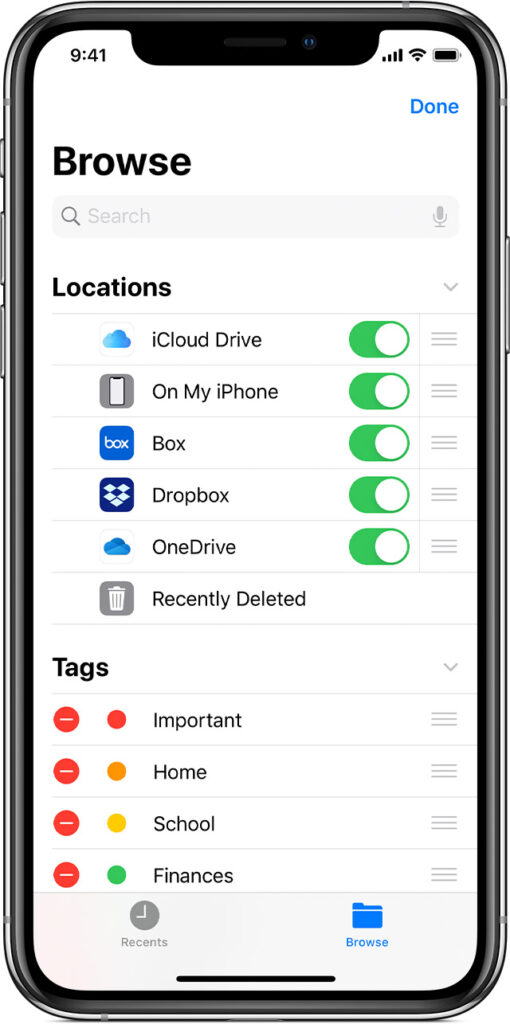
Importeer scripts in de teleprompter-app
Open de teleprompter-app en tik op het pictogram Scripts om toegang te krijgen tot uw scripts.
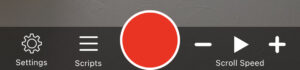
Uw scripts worden hier vermeld als u die heeft.
Om een script uit bestanden te importeren, tikt u op de knop + in de rechterbovenhoek en selecteert u vervolgens Toevoegen uit bestanden.


Navigeer naar het bestand dat u wilt importeren en tik erop. U kunt bestanden importeren in .doc, .docx, .rtf, .txt, .pdf formaten.
Het script wordt geladen op de bewerkingspagina van de app, waar u wijzigingen kunt aanbrengen, voeg opmaak toe, en vervolgens Opslaan.
Nadat u op Opslaan hebt gedrukt, verschijnt het script in uw lijst met scripts en kan het worden gebruikt om op te nemen door op de knop Selecteren te tikken.

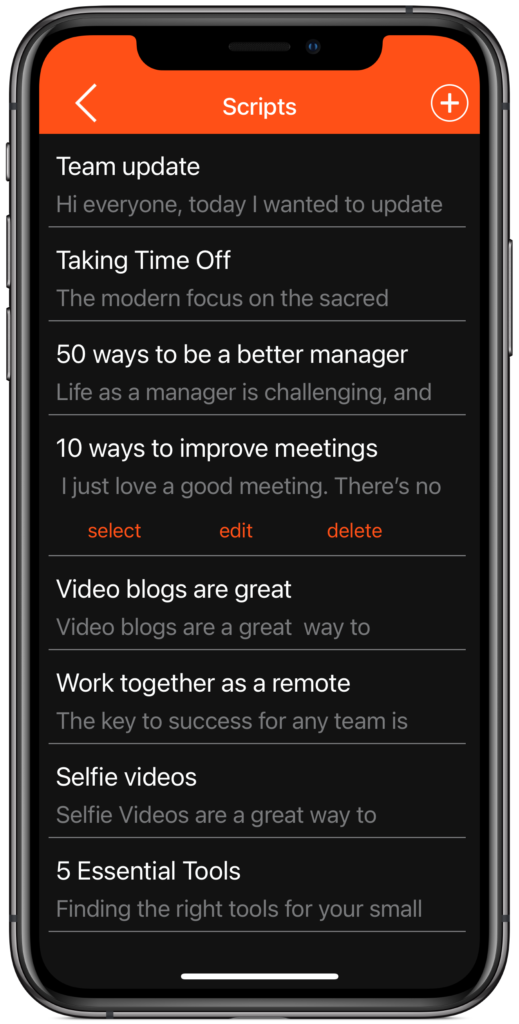
Importeer vanuit de Bestanden-app
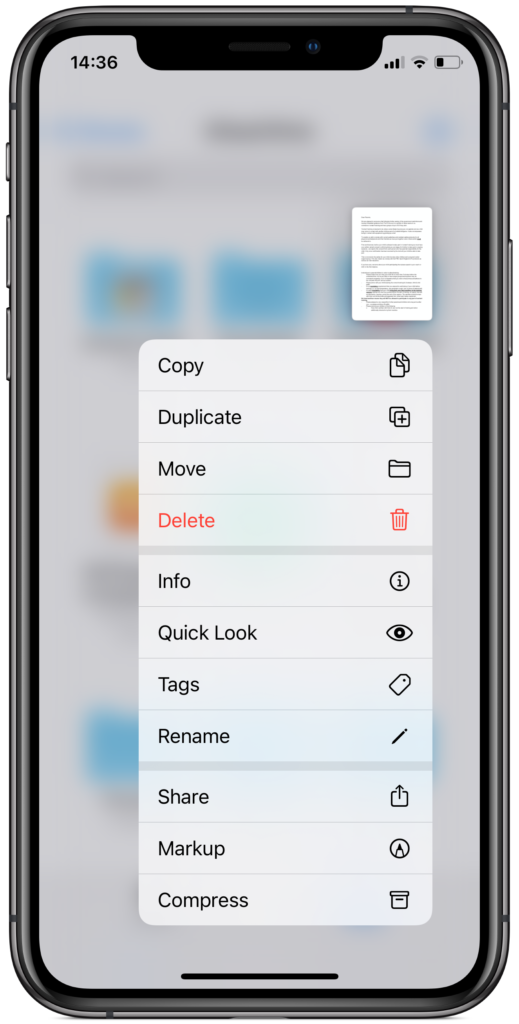
Youkan ook scripts rechtstreeks vanuit de app Bestanden importeren.



